
Cuprins:
- Autor John Day [email protected].
- Public 2024-01-30 11:45.
- Modificat ultima dată 2025-01-23 15:04.

Bună, creez videoclipuri Youtube și de mult timp nu am reușit să creez conținutul dorit din cauza limitărilor iMovie. Folosesc un MacBook pentru a-mi edita videoclipurile și mi-am dorit întotdeauna un software de editare de filme de ultimă generație, cum ar fi Final Cut Pro, pentru a-mi edita videoclipurile. Cu toate acestea, pentru o cantitate mare de oameni, 300 de dolari USD vor depăși cu ușurință orice buget pentru Youtuber și în medie. De aceea am început să caut versiuni piratate ale acestuia, pentru că eram hotărât să găsesc o modalitate de a obține acel software fără a rupe banca. Acesta este modul în care am dat peste ideea că Dacă aș putea descărca versiunea de încercare (care este 100% ca versiunea plătită, dar durează doar 30 de zile), poate aș putea prelungi perioada de timp schimbând data de pe Mac pe zi Îl descarc de fiecare dată când am deschis Final Cut Pro. Din fericire, această metodă a funcționat perfect pentru mine în ultimele 6 luni. Acesta este motivul pentru care fac acest lucru instructiv. Dacă vreunul dintre voi care citește acest lucru are un Mac și creează videoclipuri, atunci aveți noroc. Urmați acești pași simpli și veți avea Final Cut Pro gratuit în 5-10 minute.
Dacă vreunul dintre voi este interesat să vizioneze canalul meu de pe YouTube, faceți clic pe acest link de mai jos !:
www.youtube.com/channel/UCH6osrILIfxeZuYYy4uyYRg
Pasul 1: Descărcarea versiunii de încercare a Final Cut Pro
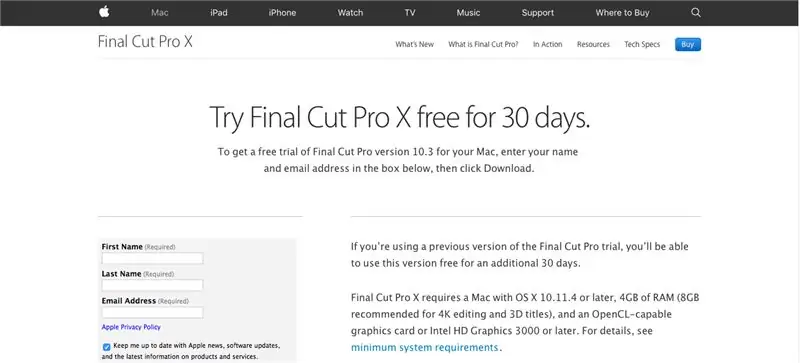
Accesați https://www.apple.com/lae/final-cut-pro/trial/ și completați informațiile necesare pentru a descărca perioada de încercare gratuită de 30 de zile a Final Cut Pro.
Pasul 2: Lansați Final Cut Pro și Enjoy
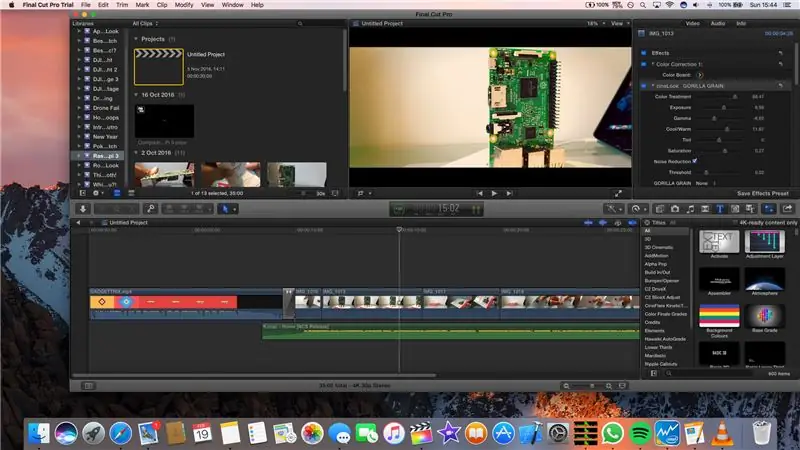
Odată ce Final Cut Pro a terminat descărcarea, îl puteți lansa și începe să lucrați la videoclipurile dvs. pentru următoarele 30 de zile până la încheierea procesului. Asigurați-vă că notați ziua în care ați descărcat Final Cut Pro, deoarece acea dată va fi esențială dacă doriți să o puteți folosi după ce cele 30 de zile au trecut.
Pasul 3: Ce trebuie să faceți după încheierea procesului
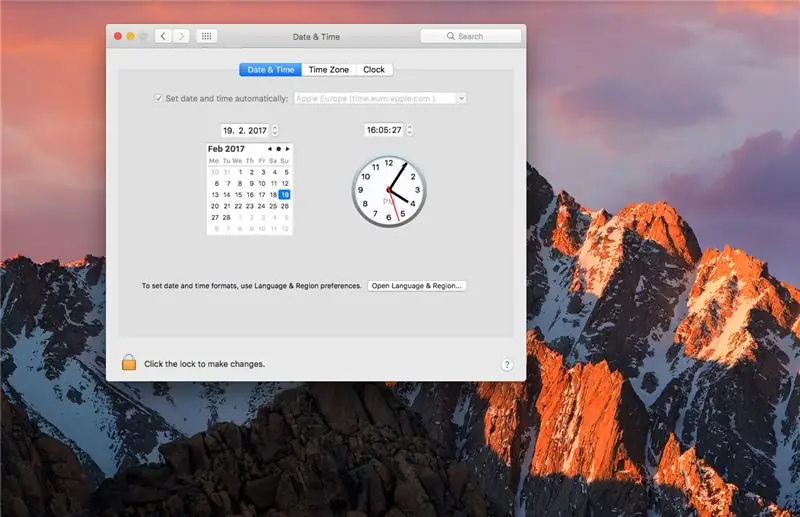
După încheierea celor 30 de zile vi se va solicita un mesaj care vă spune că versiunea de încercare a Final Cut Pro s-a încheiat. Odată ce se întâmplă acest lucru, trebuie să părăsiți aplicația și să accesați setările de dată și oră. De acolo va trebui să schimbați data înapoi în ziua exactă după ce ați descărcat aplicația. Apoi, puteți relansa Final Cut Pro și relua utilizarea acestuia. Odată ce a fost lansat, puteți schimba data înapoi și continuați să o utilizați fără probleme.
Pasul 4: Repetați pasul 3 de fiecare dată când închideți Final Cut Pro sau vă deconectați de pe computer
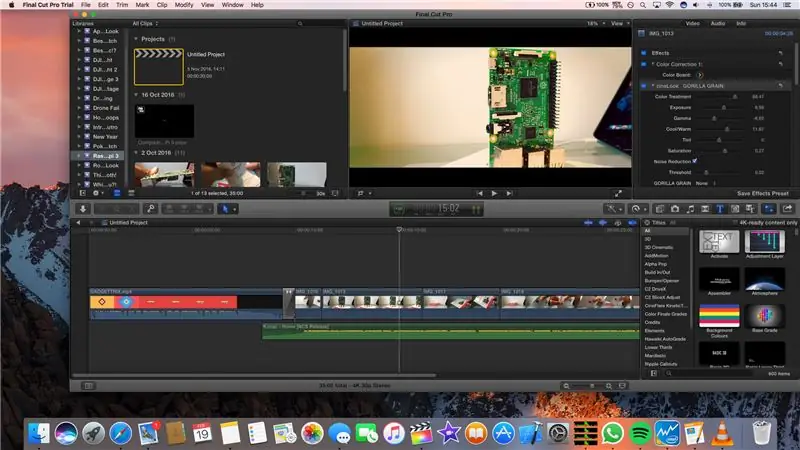
Pasul 4: Repetați pasul 3 de fiecare dată când închideți Final Cut Pro sau vă deconectați de pe computer. Bucurați-vă!
Recomandat:
Cum să obțineți un site web gratuit (TLD, găzduire, SSL): 16 pași

Cum să obțineți un site web gratuit (TLD, găzduire, SSL): site-urile web devin un lucru important. Înainte, companiile mari, precum Microsoft, Google și așa mai departe, își aveau site-urile web. Poate că au făcut și unii bloggeri și companii mai mici. Dar acum, mai ales în timpul acestei pandemii COVID-19 (da, scriu asta în 2020)
Cum să obțineți Siri pe orice iPad gratuit !: 7 pași

Cum să obțineți Siri pe orice iPad gratuit! Ei bine, acum poți! Acesta este un pas cu pas despre cum să obțineți Siri pe orice iPad iOS 5.1.x jailbreak! Acest instructiv nu este doar ușor
Cum se instalează Final Cut Pro X Transitions Presets: 10 pași

Cum se instalează presetările de tranziție Final Cut Pro X: CERINȚE: Computer / laptop Apple Final Cut Pro X a instalat browserul pentru a descărca presetările de tranziție Final Cut Pro X dorite
Cum să obțineți muzică de la APROAPE ORICE site web (Haha) (Atâta timp cât îl puteți auzi, îl puteți obține Ok Bine dacă este încorporat în Flash s-ar putea să nu fiți capabil să)

Cum să obțineți muzică de la APROAPE ORICE site (Haha) (Atâta timp cât îl puteți auzi, îl puteți obține … Ok Bine, dacă este încorporat în Flash, s-ar putea să nu fiți capabil să) EDITAȚI !!!!! Informații adăugate: dacă mergeți vreodată pe un site web și redă un cântec care vă place și îl doriți, atunci iată instrucțiunea pentru care nu vina mea dacă deranjați ceva (singurul mod în care se va întâmpla este dacă începeți să ștergeți lucruri fără motiv ) am reușit să obțin muzică pentru
Cum să obțineți muzică gratuit de la PP fără programe speciale în afară de Windows Media 9 Poate 10: 3 pași

Cum să obțineți muzică gratuit de la PP fără programe speciale în afară de Windows Media 9 Poate 10: Acest instructiv vă va învăța cum să obțineți muzică gratuit de la furnizorul de playlist gratuit, Project Playlist. (Primul meu ftw instructabil!) Lucrurile de care veți avea nevoie: 1. Un computer (duh) 2. Acces la internet (un alt duh face ca dvs. să citiți acest lucru) 3. Un Pr
